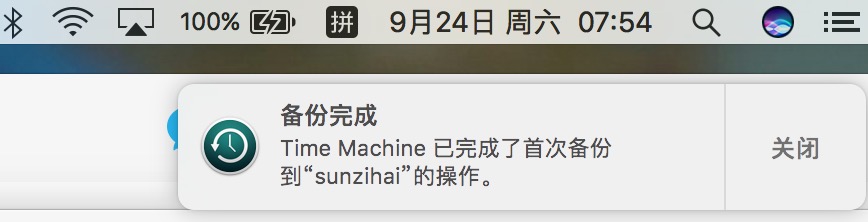1、当前的移动硬盘有 USB3.0 的,连接到电脑上,准备好一块空白的移动硬盘,如图

2、在“系统偏好设置”中打开 Time Machine 的设置界面,如图
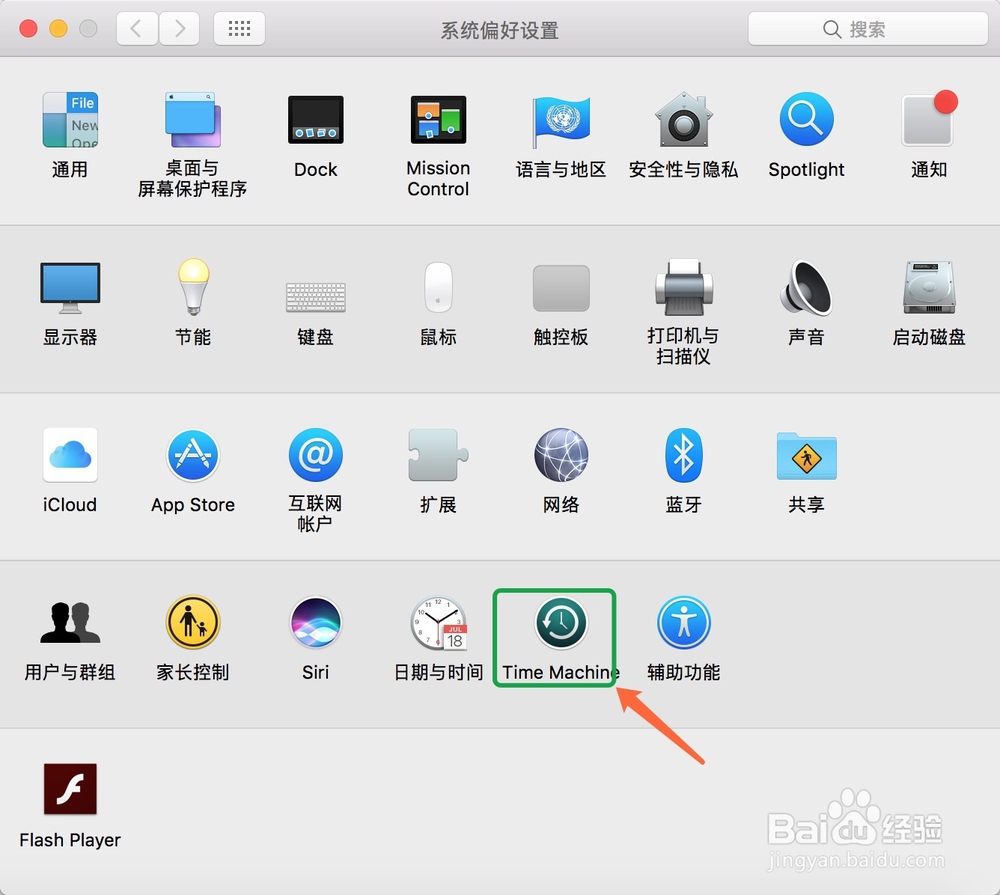
3、点击time machine图标,确保此时 Time Machine 的开关已经打开,如图所

4、Time Machine 打开以后,接着请点击“选择磁盘”按钮,如图所示

5、在打开的对话框,当前列表中有一块移动硬盘,选择它继续,如图所示
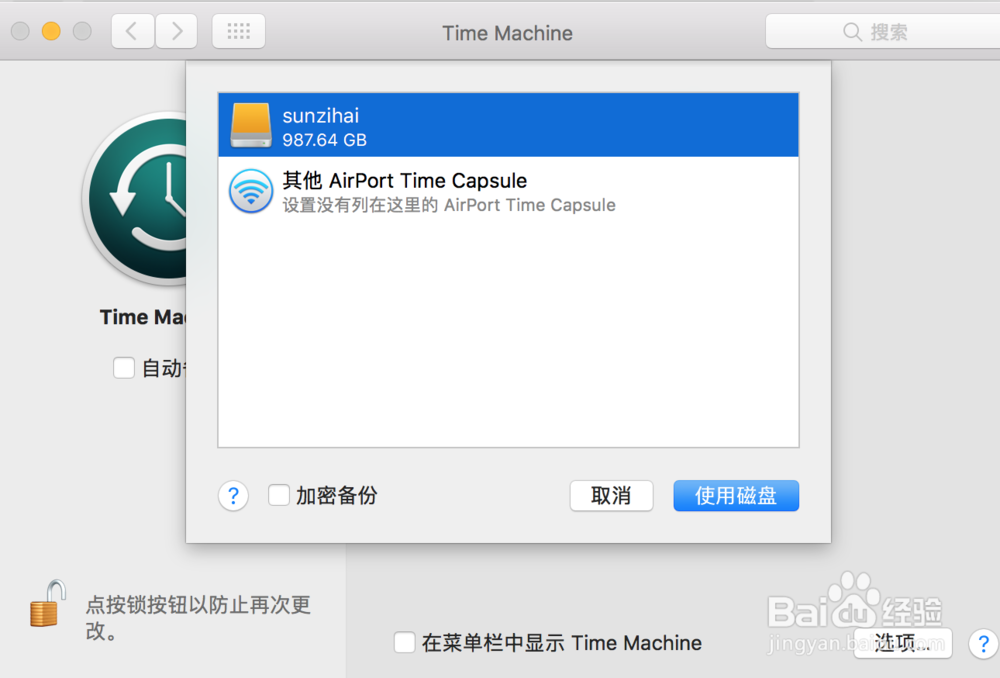
6、点击“使用磁盘”系统会删除上硬盘上的所有数据。点击“抹掉”按钮继续

7、随后系统会自动为移动硬盘进行分区,会自动倒计时的方式,进行如图所示

8、当备份完成以后,系统会发送备份完成的提醒